Hostwinds Учебники
Результаты поиска для:
Содержание
Как настроить мониторинг пропускной способности с помощью vnstat (Cloud VPS)
Зачем использовать VNStat?
Вы когда-нибудь имели сборы по пропускной способности или имели скомпрометированную систему и обнаружили использование высокой пропускной способности и удивляемся, где пошла вся пропускная способность?Отслеживание использовании полосы пропускной способности может избежать как проблем, либо помогать занять проблему использования, прежде чем она выйдет из-под контроля (дорого).
Существует монитор полосы контроля облака, который вы можете проконсультироваться, но он требует входа в свой портал Cloud Control и ваш конкретный экземпляр.VNSTAT, с другой стороны, находится локален для вашего сервера, и когда в сочетании с другими инструментами, такими как MSMTP, может отправлять периодические обновления текста или визуальных обновлений для вашего электронного письма, чтобы взять на себя мониторинг вашего использования ресурсов.
Еще одна отличная особенность заключается в том, что она имеет низкое использование ресурсов и, главное, не генерирует свой собственный трафик, отличный от исходящих обновлений, которые вы можете управлять.Он также хранит долгосрочные данные использования, которые могут быть проанализированы, чтобы посмотреть на тенденции, чтобы помочь в планировании роста и потребностей.
Предпосылки
- А VPS на основе Linux с хост -свинками
- Доступ к SSH как пользователь root или sudo в командной строке
- Хорошее рабочее резервное копирование или снимок вашего облака VPS, прежде чем продолжить с этим руководством
Зависимости
CONTOS требует, чтобы установить репозиторий EPEL.
# yum -y install epel-release
# yum repolist
Затем установите VNStat и запустите его как постоянный сервис.
# yum -y install vnstat
# systemctl enable vnstat
Для Убунту / Debian
# apt-get install -y vnstat
# systemctl enable vnstat
Найти интерфейсы
Используйте ifconfig, чтобы найти активные интерфейсы.
# ifconfig
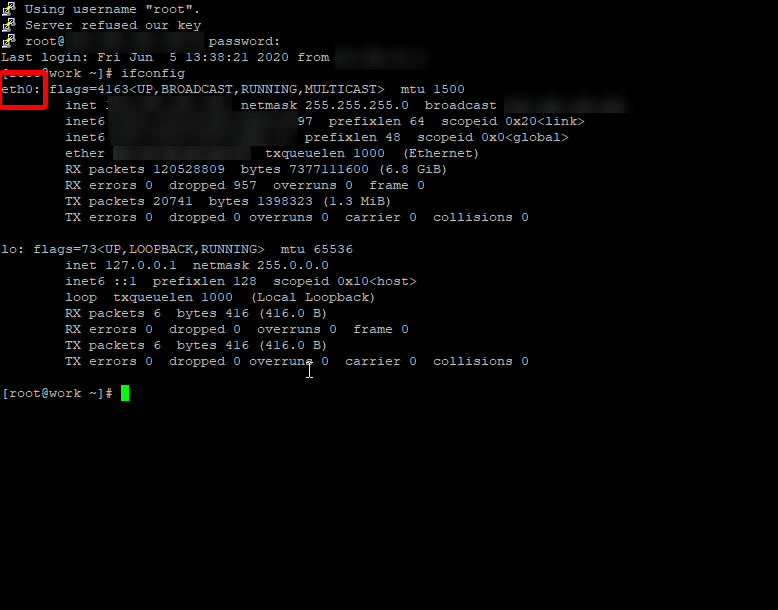
Получить VNStat Run.
Шаг 1: Создайте базу данных и назначить разрешения
# vnstat -u -i eth0
Повторите для любых дополнительных интерфейсов
** Шаг 2: ** Изменение разрешения каталогов базы данных
# chown -R vnstat:vnstat /var/lib/vnstat
Шаг 3: Перезапустите службу VNStat
# systemctl restart vnstat
Шаг 4: Подтвердите, что VNStat работает
# systemctl status vnstat
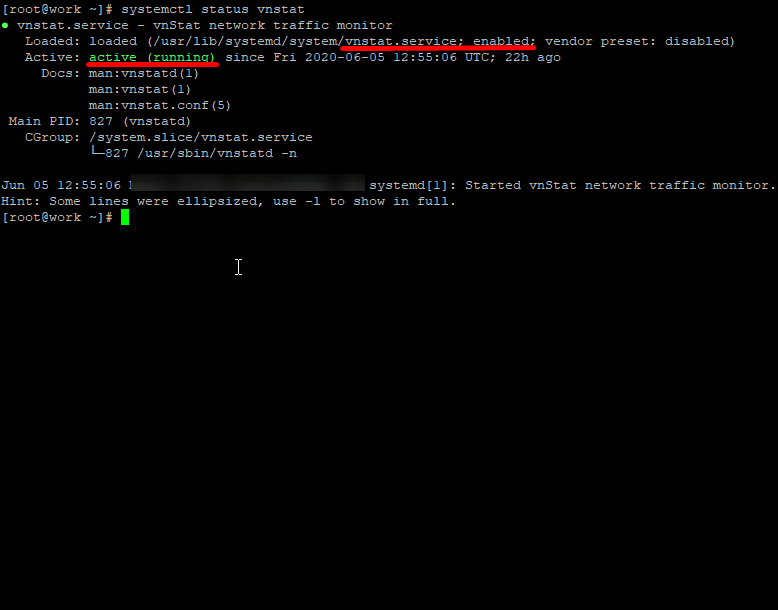
Убедитесь, что он активен и включен.Любые ошибки появятся ниже строк CGroup.
Вам придется позволить VNStat собирать данные, прежде чем мы сможем просмотреть его, так что позвольте его запустить, чтобы вы могли проанализировать некоторые данные.
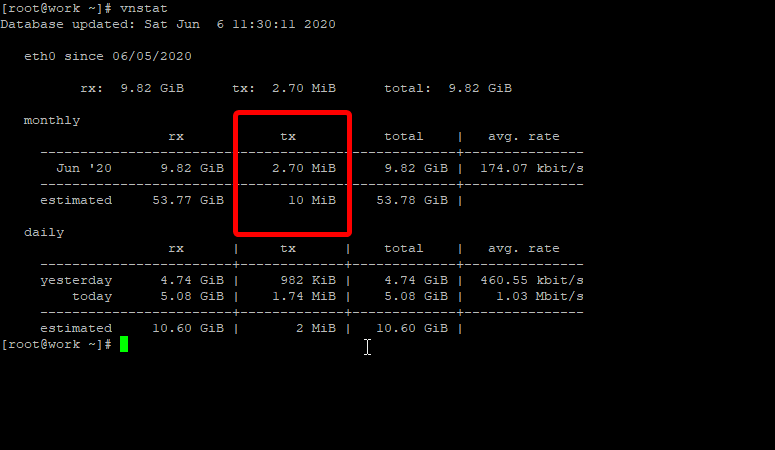
Сводный представление позволяет легко читать макет.
# vnstat -s
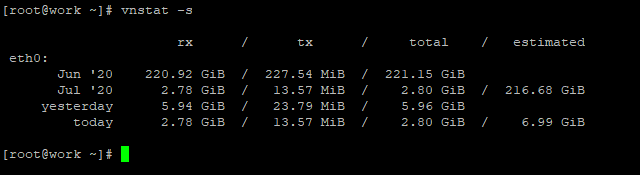
Окончательная функция, позволяющая опубликовать страницу веб-состояния или подготовить резюме, которое будет отправлено на электронную почту, - это отобразить его в простым читающем визуальном представлении.Мы установили веб-сервер Apache и создали этот Cronjob, чтобы запустить каждые 6 часов, чтобы облегчить это.Это укомплектовано простым инструментом vnstati.
# crontab -e
Наш редактор Crontab оказывается VIM или VI - используйте клавишу «I» или INSERT, чтобы ввести.Затем, когда закончите редактирование, нажмите ESC, а затем «zz», чтобы выйти и сохранить;или ": q!"бросить без сохранения.

Если вы хотите скопировать / вставить для Crontab
0 0,6,12,18 * * * vnstati -s -i eth0 -o /var/www/html/vps_bandwith_stats.png
Затем мы создаем новый файл index.html в вашем документе сервера Apache по умолчанию, как это.
# vi /var/www/html/index.html
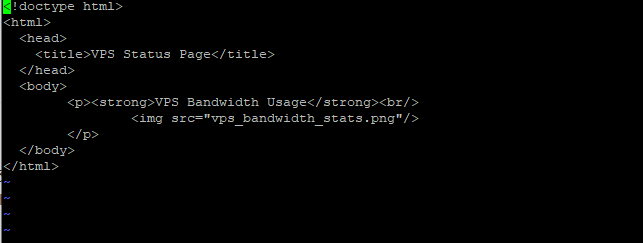
Если вы хотите скопировать/вставить код
<!doctype html>
<html>
<head>
<title>VPS Status Page</title>
</head>
<body>
<p><strong>VPS Bandwidth Usage</strong><br/>
<img src="vps_bandwidth_stats.png"/>
</p>
</body>
</html>
Наконец, просмотрите веб-сервер, чтобы просмотреть текущее состояние по адресу http: // yourvpsipAddress.
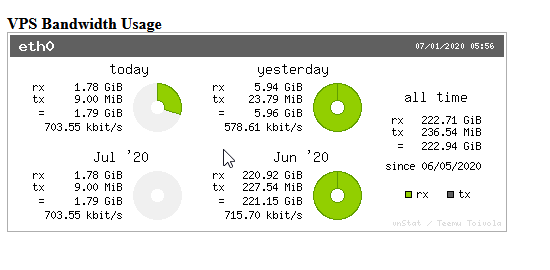
Теперь вы можете легко отслеживать свой VPS без необходимости войти в свой портал Cloud Control, чтобы увидеть данные экземпляра.
Написано Hostwinds Team / Июнь 5, 2021
